Layout TwoPaneView do .NET MAUI
A classe TwoPaneView representa um contêiner com duas exibições que dimensionam e posicionam o conteúdo no espaço disponível, lado a lado ou de cima para baixo. TwoPaneView herda de Grid, portanto, a maneira mais fácil de entender essas propriedades é imaginar que elas estão sendo aplicadas a uma grade.
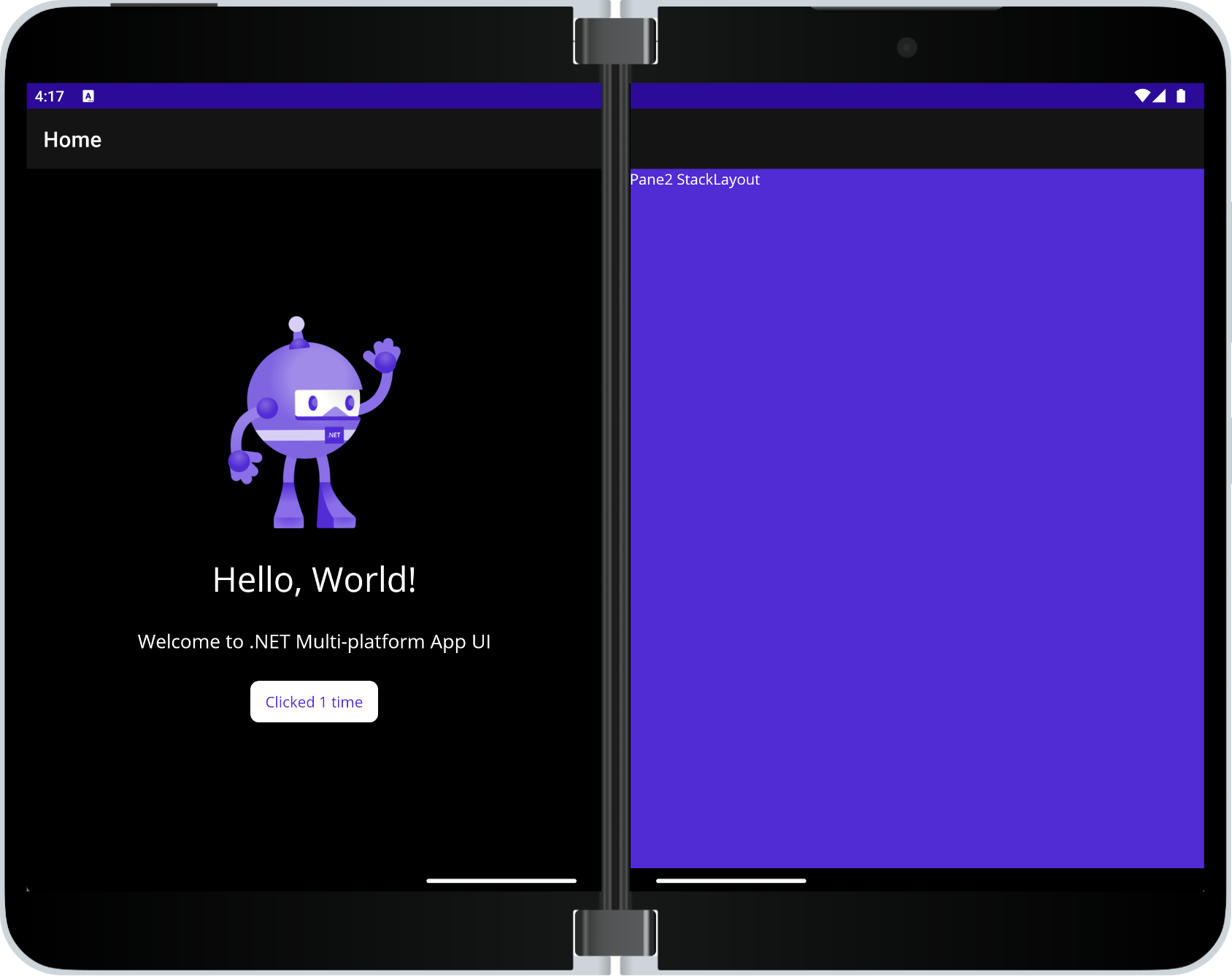
O controle de layout é fornecido pelo pacote NuGet Microsoft.Maui.Controls.Foldable.
Visão geral do suporte a dispositivos dobráveis
Os dispositivos dobráveis incluem o Microsoft Surface Duo e dispositivos Android de outros fabricantes. Eles preenchem a lacuna entre telefones e telas maiores, como tablets e desktops, porque os aplicativos podem precisar se ajustar a uma variedade de tamanhos de tela e orientações no mesmo dispositivo, incluindo a adaptação a uma dobradiça ou dobra na tela.
Visite os documentos do desenvolvedor de tela dupla para obter mais informações sobre como criar aplicativos destinados a dispositivos dobráveis, incluindo padrões de design e experiências do usuário. Há também um emulador do Surface Duo que você pode baixar para Windows, Mac e Linux.
Importante
O TwoPaneView controle só se adapta a dispositivos dobráveis Android que suportam a API do Jetpack Window Manager fornecida pelo Google (como o Microsoft Surface Duo).
Em todas as outras plataformas e dispositivos (ou seja, outros dispositivos Android, iOS, macOS, Windows) ele funciona como uma visualização dividida configurável e responsiva que pode mostrar dinamicamente um ou dois painéis, proporcionalmente dimensionados na tela.
Adicionar e configurar o NuGet de suporte dobrável
Abra a caixa de diálogo Gerenciador de Pacotes NuGet para sua solução.
Na guia Procurar, pesquise por
Microsoft.Maui.Controls.Foldable.Instale o
Microsoft.Maui.Controls.Foldablepacote em sua solução.Adicione a chamada do
UseFoldable()método de inicialização (e namespace) à classe doMauiAppprojeto, noCreateMauiAppmétodo:using Microsoft.Maui.Foldable; // ADD THIS NAMESPACE ... public static MauiApp CreateMauiApp() { var builder = MauiApp.CreateBuilder(); ... builder.UseFoldable(); // ADD THIS LINE TO THE TEMPLATE return builder.Build(); }A
UseFoldable()inicialização é necessária para que o aplicativo possa detectar alterações no estado do aplicativo, como ser estendido em uma dobra.Atualize o
[Activity(...)]atributo naMainActivityclasse em Platforms/Android, para que ele inclua todas estasConfigurationChangesopções:ConfigurationChanges = ConfigChanges.Orientation | ConfigChanges.ScreenSize | ConfigChanges.ScreenLayout | ConfigChanges.SmallestScreenSize | ConfigChanges.UiModeEsses valores são necessários para que as alterações de configuração e o estado da extensão possam ser relatados de forma mais confiável para suporte confiável a duas telas.
Configurar o TwoPaneView
Para adicionar o TwoPaneView layout à sua página:
Adicione um
foldablealias de namespace para o NuGet dobrável:xmlns:foldable="clr-namespace:Microsoft.Maui.Controls.Foldable;assembly=Microsoft.Maui.Controls.Foldable"Adicione o como o TwoPaneView elemento raiz na página e adicione controles a
Pane1ePane2:<foldable:TwoPaneView x:Name="twoPaneView"> <foldable:TwoPaneView.Pane1 BackgroundColor="#dddddd"> <Label Text="Hello, .NET MAUI!" SemanticProperties.HeadingLevel="Level1" FontSize="32" HorizontalOptions="Center" /> </foldable:TwoPaneView.Pane1> <foldable:TwoPaneView.Pane2> <StackLayout BackgroundColor="{AppThemeBinding Light={StaticResource Secondary}, Dark={StaticResource Primary}}"> <Label Text="Pane2 StackLayout"/> </StackLayout> </foldable:TwoPaneView.Pane2> </foldable:TwoPaneView>
Entender os modos do TwoPaneView
Somente um destes modos pode estar ativo:
SinglePanesomente um painel está visível no momento.Wideos dois painéis estão dispostos horizontalmente. Um painel fica à esquerda, e o outro, à direita. Quando estiver em duas telas, esse será o modo do dispositivo na orientação retrato.Tallos dois painéis estão dispostos verticalmente. Um painel fica na parte superior, e o outro, na parte inferior. Quando estiver em duas telas, esse será o modo do dispositivo na orientação paisagem.
Controlar o TwoPaneView quando ele estiver apenas em uma tela
As propriedades a seguir se aplicam quando TwoPaneView estiver ocupando uma única tela:
MinTallModeHeightindica a altura mínima que o controle deve ter para entrar noTallmodo.MinWideModeWidthIndica a largura mínima que o controle deve ter para entrar noWidemodo.Pane1Lengthdefine a largura do Pane1 no modo, a altura do modo e não tem efeito noWideSinglePanemodoTall.Pane1Pane2LengthDefine a largura do modo InWide, a altura doPane2modoTallInPane2e não tem efeito noSinglePanemodo.
Importante
Se o TwoPaneView for estendido através de uma dobradiça ou dobra, essas propriedades não terão efeito.
Propriedades que se aplicam quando em uma tela ou duas
As propriedades a seguir se aplicam quando TwoPaneView estiver ocupando uma ou duas telas:
TallModeConfigurationindica, quando estiver noTallmodo, a disposição Superior/Inferior ou se você quiser apenas um único painel visível, conforme definido peloTwoPaneViewPriority.WideModeConfigurationindica, quando noWidemodo, a disposição Esquerda/Direita ou se você deseja apenas um único painel visível, conforme definido peloTwoPaneViewPriority.PanePrioritydetermina se deve ser exibidoPane1ouPane2se está noSinglePanemodo.
Solução de problemas
Se o layout não estiver funcionando conforme o TwoPaneView esperado, verifique novamente as instruções de configuração nesta página. Omitir ou configurar incorretamente o método ou os UseFoldable() ConfigurationChanges valores de atributo são causas comuns de erros.
 Navegue pelo exemplo
Navegue pelo exemplo